Tryb awaryjny systemu Windows może być niezwykle przydatnym narzędziem do identyfikowania i rozwiązywania istniejących problemów. Jednak użytkownicy często mieli z tym trudności Połącz z internetem podczas uzyskiwania dostępu do ich systemu w trybie awaryjnym. To powiedziawszy, to wyjaśnienie pokazuje kilka metod naprawy problemu z trybem awaryjnym bez Internetu w systemie Windows 11/10. Co więcej, możesz się tego nauczyć napraw Microsoft Store jeśli nie możesz pobrać z niego aplikacji.
 Uzyskaj dostęp do trybu awaryjnego z obsługą sieci w systemie Windows 11/10
Uzyskaj dostęp do trybu awaryjnego z obsługą sieci w systemie Windows 11/10
Android różne dźwięki powiadomień dla różnych aplikacji
Spis treści
W zależności od wymagań system Windows zapewnia trzy różne tryby bezpieczeństwa, aby zaspokoić potrzeby użytkownika w zakresie rozwiązywania problemów. Są to:
- Tryb bezpieczeństwa : Tryb podstawowy oferuje ograniczony zestaw plików i sterowników do uruchamiania usług systemowych.
- Tryb bezpieczny w sieci : Dodaje sterowniki i usługi sieciowe do istniejącego trybu awaryjnego, umożliwiając użytkownikom łączenie się z siecią i dostęp do Internetu.
- Tryb awaryjny z wierszem polecenia : Oferuje uproszczoną sesję systemu Windows bez sieci i minimalnej liczby sterowników.
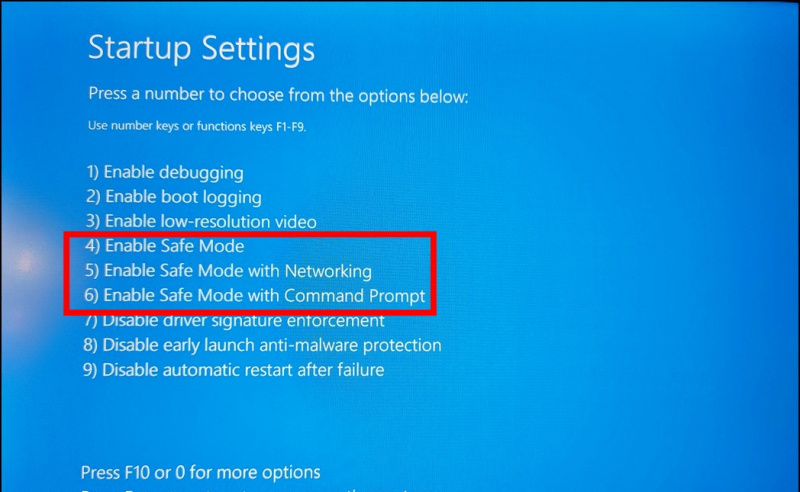
Metoda 1: Korzystanie z zaawansowanych ustawień uruchamiania
Konwencjonalną metodą uzyskiwania dostępu do trybu awaryjnego w systemie Windows 11/10 jest uruchomienie go z ustawień uruchamiania. Oto, czego musisz przestrzegać.
1. Przytrzymaj Zmiana klawisz i uruchom ponownie komputer, naciskając przycisk Uruchom ponownie przycisk.
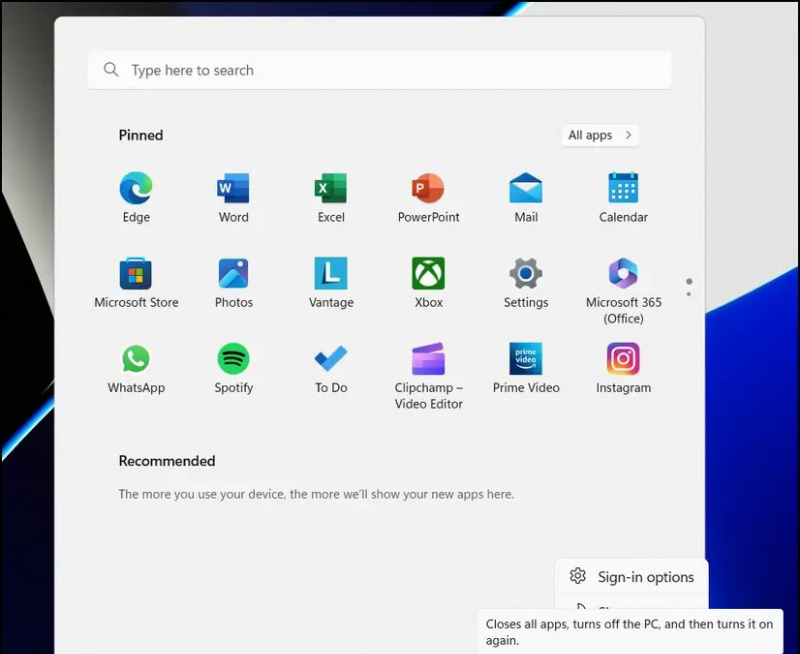
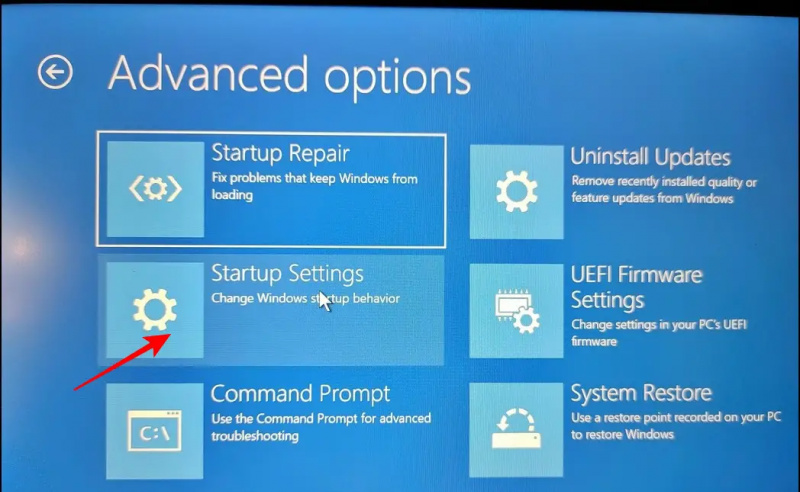
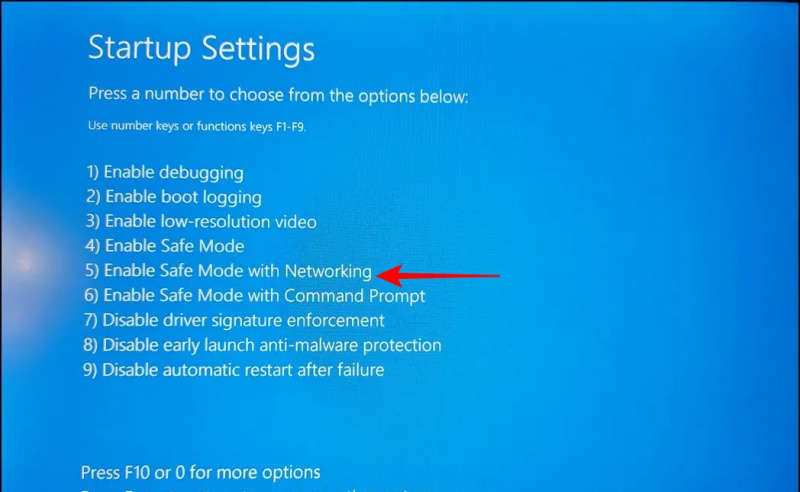
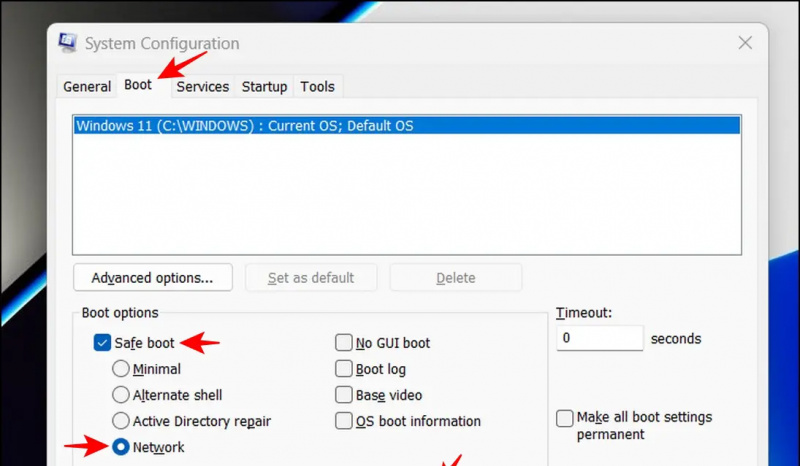
Notatka: Podczas testowania naszego systemu w „Trybie awaryjnym z obsługą sieci” mogliśmy zlokalizować tylko Ethernet do pracy w sieci bez opcji konfiguracji Wi-Fi do łączenia się z sieciami bezprzewodowymi. Według raportów ekspertów Wi-Fi jest uważane za niewiarygodne źródło dostępu do Internetu i dlatego jest niedostępne w trybie awaryjnym z obsługą sieci.
Wyłącz i ponownie włącz kartę sieciową
Najszybszą metodą rozwiązania problemu braku połączenia z Internetem w „Trybie awaryjnym z obsługą sieci” jest wyłączenie i ponowne włączenie karty sieciowej. Wykonaj następujące kroki, aby łatwo naprawić.
jak można stwierdzić, czy zdjęcie zostało edytowane
1. wciśnij Klucz Windowsa i wyszukaj tzw Menadżer urządzeń aplikację, aby ją otworzyć.
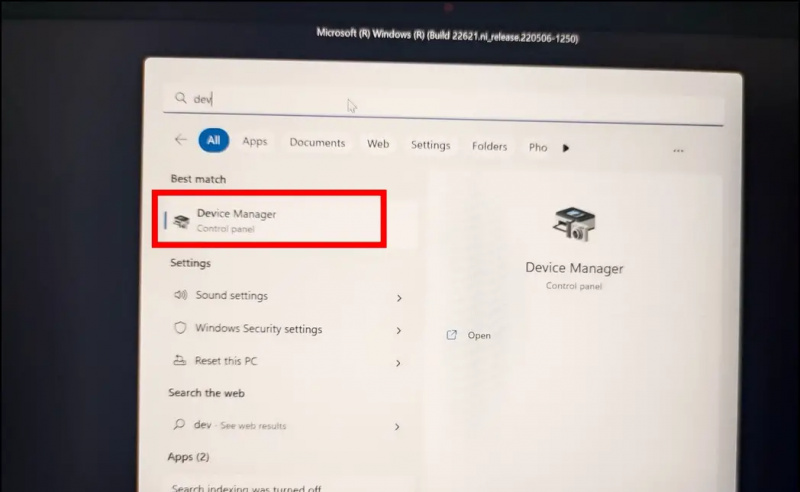
2. Dalej, rozwiń Karty sieciowe i kliknij prawym przyciskiem myszy swój Adapter sieci Ethernet aby go wyłączyć.
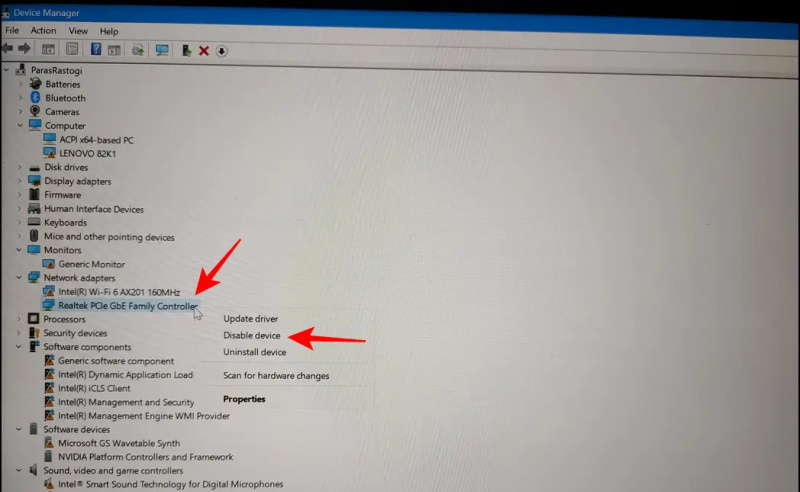
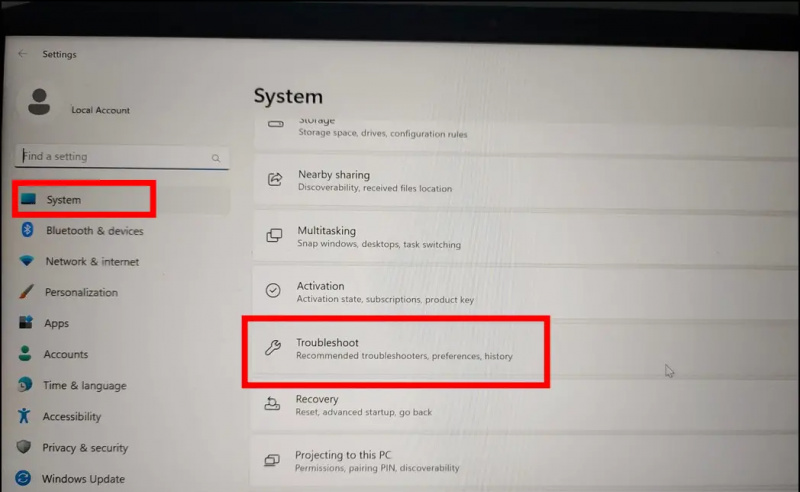
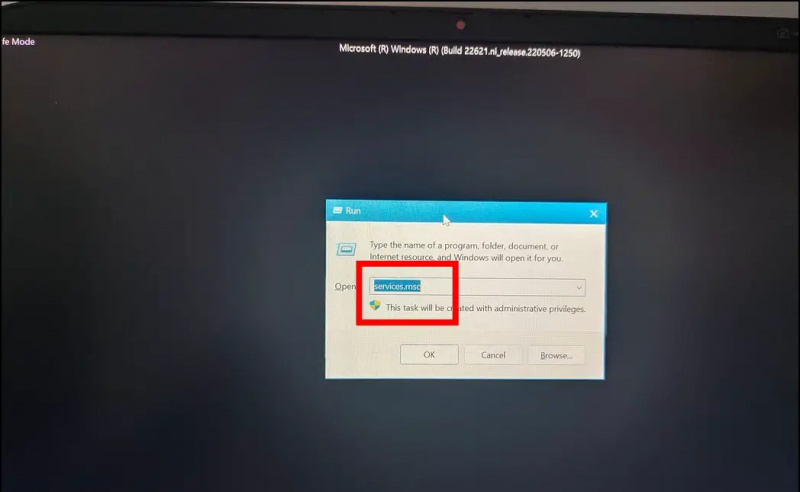 Dołącz do Google News lub porad i wskazówek, recenzji smartfonów i gadżetów beepry.it,
Dołącz do Google News lub porad i wskazówek, recenzji smartfonów i gadżetów beepry.it,









![Tydzień z zespołem fitness Goqii - bądź siłą [Pierwsze wrażenia]](https://beepry.it/img/featured/41/week-with-goqii-fitness-band-be-force.png)